Většinu času vyvstává tato otázka, jak vypíšete prázdný soubor a složky, když pracujete na operačním systému Linux? Prázdné soubory a adresáře jsou ty, které v sobě nemají žádná data ani podadresáře. Pokud se chcete naučit, jak to udělat, pak je tento kurz určen pro vás. Chcete-li vypsat prázdné složky nebo soubory v terminálu, musíte projít každým krokem definovaným v tomto tutoriálu. Nejprve musíte mít oprávnění sudo systému se systémem Linux, abyste jej mohli používat. Po přihlášení ze systému musíte otevřít příkazový terminál z aplikací. Podíváme se na některé příklady pro výpis prázdných složek.
Pomocí příkazu „Najít“
Existuje mnoho způsobů, jak pomocí příkazu 'find' v našich příkladech vypsat prázdné složky a soubory v příkazovém prostředí. Budeme diskutovat o každém z nich.
Příklad 01: Seznam prázdných adresářů
Předpokládejme tedy, že jste ve svém domovském adresáři systému Linux, musíte se podívat na všechny prázdné adresáře v něm. Použijte příkaz 'find' spolu s příznakem '-type', který specifikuje hledání typu adresáře pomocí klíčového slova 'd'. Slovo „-prázdné“ bylo použito jako příznak pro vyhledávání pouze prázdných adresářů v domovském adresáři, jak je uvedeno níže. Tečka znamená aktuální umístění, které je domovským adresářem systému založeného na systému Linux. Výstup zobrazuje všechny prázdné adresáře v domovském adresáři a jeho podadresářích.
$ najít . -typ d-prázdný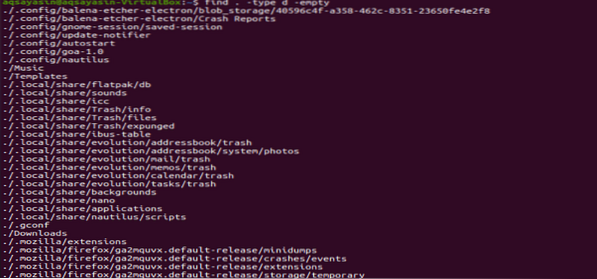
Příklad 02: Seznam prázdných souborů
Nyní je čas vypsat všechny prázdné soubory v domovském adresáři pomocí stejného výše uvedeného příkazu s malou změnou. Pomocí příznaku „f“ určíme, že hledaná položka musí být typu souboru. Spusťte níže uvedený příkaz v shellu a dostanete seznam prázdných souborů uložených v domovském adresáři a jeho podadresářích, jak je uvedeno na snímku.
$ najít . -typ f-prázdný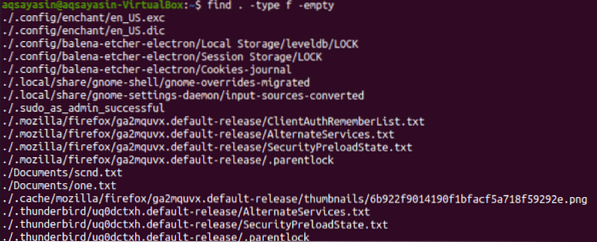
Příklad 03: Seznam prázdných souborů
Předpokládejme, že někdo chce vypsat pouze prázdné adresáře, které jsou uloženy v domovském adresáři systému Linux bez prázdných adresářů v podadresářích domovských adresářů, pak může také použít příkaz „find“. V tomto příkazu musíte definovat hloubku stromu, který chcete prohledávat, vypsáním prázdných adresářů pomocí příznaku „-maxdepth“. Hloubku stromu můžete určit číslem, protože jsme použili 1 v níže uvedeném příkazu. To znamená, že bude vyhledávat pouze prázdné adresáře, které jsou přímo umístěny v domovském adresáři systému. Pokuste se provést níže uvedený dotaz v terminálovém shellu. Výstup zobrazuje seznam všech prázdných adresářů, což znamená, že všechny tyto uvedené adresáře nemají v sobě žádná data.
$ najít . -maxdepth 1 -type d -empty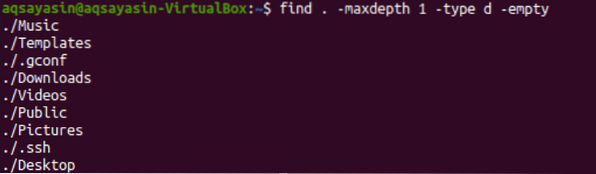
Vypisovali jsme všechny prázdné adresáře nebo soubory v domovském adresáři. Nyní je čas na mírnou změnu. Podíváme se na prázdné soubory a složky v některých jiných adresářích.
Příklad 04: Seznam prázdných souborů
Z tohoto důvodu musíme v instrukci definovat cestu konkrétního adresáře. Zbývající příkaz bude takový, jaký je. Zkuste níže uvedený příkaz prohledat prázdné soubory ve složce „Dokumenty“. Výstupem je rozpracování, že adresář „Dokumenty“ obsahuje pouze dva, které jsou aktuálně prázdné.G., jeden.txt a scnd.txt.
$ find / home / aqsayasin / Documents / -type f -empty
Příklad 05: Seznam prázdných složek
Nyní pozměňme tento příkaz, abychom viděli prázdné adresáře v adresáři „Dokumenty“. Abychom to mohli udělat, musíme napsat „d“ místo „f“, jak je zobrazeno níže. Zkuste spustit níže uvedený dotaz a zobrazte prázdné složky. Výstup ukazuje, že v adresáři „Dokumenty“ aktuálně nemáme žádné prázdné soubory.
$ find / home / aqsayasin / Documents / -type d -empty
Příklad 06: Seznam prázdných souborů Počet Počet
Už jste viděli, jak vypsat seznam prázdných souborů a složek. Nyní se podíváme na počet prázdných souborů a složek umístěných v určité složce. K tomu budeme používat stejný příkaz „find“. Všechny staré parametry zůstanou v dotazu stejné s malou změnou. K výpočtu prázdných souborů v aktuálním umístění používáme parametr „wc -l“ v příkazu. Provedení uvedeného příkazu nám dává výstup 18. To znamená, že domovský adresář obsahuje pouze celkem 18 prázdných souborů.
$ najít . -typ f-prázdný | wc -l
Příklad 07: Uveďte počet neprázdných souborů
Jak jsme se naučili počítat počet prázdných souborů v konkrétním adresáři. Je čas spočítat počet neprázdných adresářů souborů v nějakém adresáři. Pro tento konkrétní účel budeme v dotazu používat parametr příznaku „-not“. Zbývající dotaz bude od začátku do konce stejný. Spusťme tedy níže uvedený příkaz „find“ v terminálovém shellu, jak je znázorněno na snímku. Výstup zobrazuje počet neprázdných souborů v domovském adresáři a jeho podadresářích, což je „6474“.
$ najít . -zadejte f -not -empty | wc -l
Příklad 08: Seznam prázdných souborů s velikostí
V neposlední řadě použijeme k vyhledání souborů podle zadané velikosti příkaz „find“ spolu s klíčovým slovem „size“. Nyní uvedeme seznam souborů z domovského adresáře, které mají v sobě nulová data. Hodnotu velikosti klíčového slova jsme definovali jako „0“. Výstup je uveden níže se seznamem souborů o velikosti „0“.
$ najít ./ -typ f-velikost 0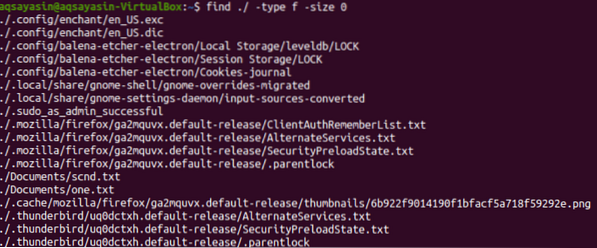
Závěr
Konečně! Udělali jsme všechny potřebné příkazy k vypsání nebo zobrazení prázdných souborů v nějakém adresáři.
 Phenquestions
Phenquestions


